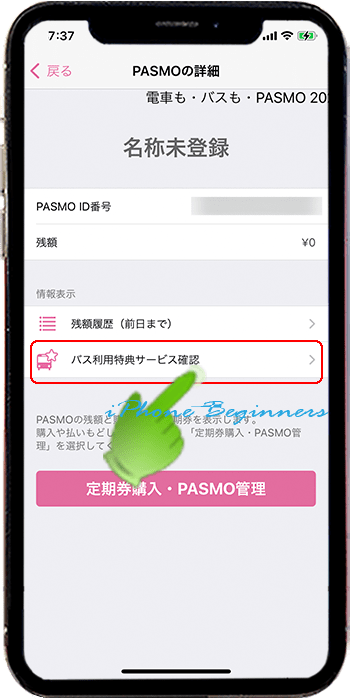WalletアプリとPASMOアプリの違い
| category:PASMO | Posted by: | 更新日:2021年6月23日 公開日:2021年5月14日 |
iPhoneでPASMOを利用する上でのWalletアプリとPASMOアプリの違いをご紹介しています。
iPhoneでも2020年10月からPASMOが使えるようになりました。
標準アプリのWalletアプリがあれば、基本的にPASMOを発行したりチャージや支払いを行うことができますが、PASMOの発行運営会社の株式会社PASMOからもiOS用のPASMOアプリが提供されています。
とりあえず、iPhoneでPASMOが使えればいいという人は、別に標準アプリのWalletアプリだけでPASMOを利用するのもいいと思いますが、PASMOアプリをiPhoneにインストールして利用することでWalletアプリでは利用できないPASMOの機能を利用することが出来るようになります。
目次・メニュー
PASMOに関してWalletアプリで出来ること
標準アプリのWalletアプリでPASMOに関して出来ることは、次の機能となります。
- PASMOの新規発行
- 既存カード型PASMOのiPhoneへの取り込み登録
- 定期券の継続購入
- 記名PASMOの新規発行
- PASMO会員登録
- 定期券の新規購入・区間変更・払い戻し
- オートチャージ
- バスポイント・バスチケットの確認
- 通勤定期券
- 本人名義のクレジットカードが必要となります。(PASMOアプリにクレジットカードを登録)
- 通学定期券
- 19歳になる年度の4月1日以降に定期券の有効開始日となる定期券のみ新規購入可能
- PASMOアプリでの新規購入の前に、「モバイルPASMO通学定期券申込書」による予約申し込み、予約申し込み受理後に「学校発行の通学証明書」と「学生証のコピー」の事前郵送が必要になります。必要書類確認メール受信後に、PASMOアプリで新規通学定期券の購入が行えます。
- 「WalletアプリとPASMOアプリの違い」のページ先頭に戻る
- iPhoneにパスモ(PASMO)を新規発行登録する方法のページを表示する
- PASMOアプリで記名PASMO(パスモ)を新規発行する方法を表示する。
- PASMOアプリで無記名PASMO(パスモ)を新規発行する方法を表示する。
- Apple Payに関する記事一覧ページを表示する。
- Apple Payの基礎知識-その2のページを表示する
- Apple Payの機能と基礎知識のページを表示する
1.PASMOの新規発行
iPhoneに内臓されているフェリカICチップを利用してPASMOの新規発行を行うことが出来ます。
但し、新規発行できるのは大人用無記名PASMOのみとなります。子供用PASMOや記名PASMOの新規発行は、Walletアプリでは行うことはできません。
(尚、iPhoneにPASMOアプリをインストールして記名PASMOを登録した後は、Walletアプリで新規PASMOを登録すると無記名PASMOの発行は出来なくなり、全てが記名PASMOとなります。)
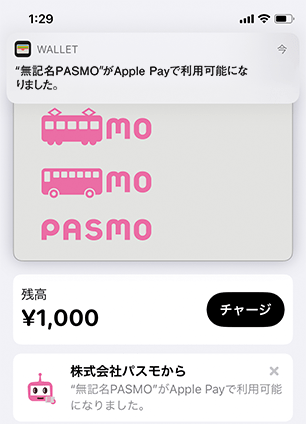
2.既存カード型PASMOのiPhoneへの取り込み登録
iPhoneへの既存のカード型PASMOの取り込みは、Walletアプリでから行うことができます。というか、既存カード型PASMOの取り込みについては、Walletアプリでのみ可能となります。
PASMOアプリでも既存カード型PASMOの取り込みを行うことが出来ますが、取り込み自体は、Walletアプリ画面が表示されて行っています。
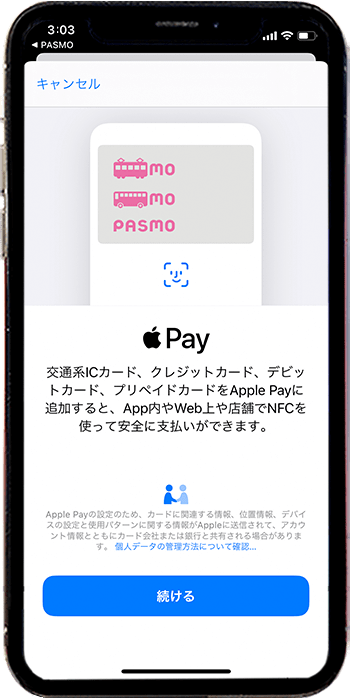
3.定期券の継続購入
Walletアプリでは、PASMO定期券は継続購入のみを行うことが出来ます。
iPhoneのWalletアプリに登録したPASMOに新規で定期券を購入することは出来ません。Walletアプリで出来るのは、既存カード型のPASMO定期券をiPhoneに取り込んだ後にその定期券区間の継続購入だけとなります。尚、継続購入は、Walletアプリに登録したクレジットカードによる支払いのみとなります。
PASMOアプリのみ利用することの出来るPASMO機能
Walletアプリで出来ないPASMOアプリでのみ出来る主な機能は、次の5つの機能です。
1.記名PASMOの新規発行
PASMOの新規発行について、無記名PASMOはWalletアプリでも発行することが出来ますが、記名PASMOはPASMOアプリでないと新規発行することは出来ません。
記名ASMOは、氏名、住所、生年月日等の個人情報をPASMOを発行している株式会社PASMOに登録(届け出)することが必要になるため、株式会社PASMOの提供しているPASMOアプリからでないと新規発行することは出来ません。
尚、既存のカード型の記名PASMOは、既にPASMO発行時に必要な個人情報を株式会社PASMOに登録してあるので、WalletアプリでiPhoneにApple Payとして取り込むことが出来ます。
2.PASMO会員登録
PASMO会員登録とは、先程ご紹介した記名PASMOを発行する時に届け出する氏名、住所、生年月日等の個人情報の登録のことです。
PASMOアプリで、PASMO会員登録を行うと、既にiPhoneにApple Payとして登録してあるPASMOは、全て記名PASMOに変更となります。
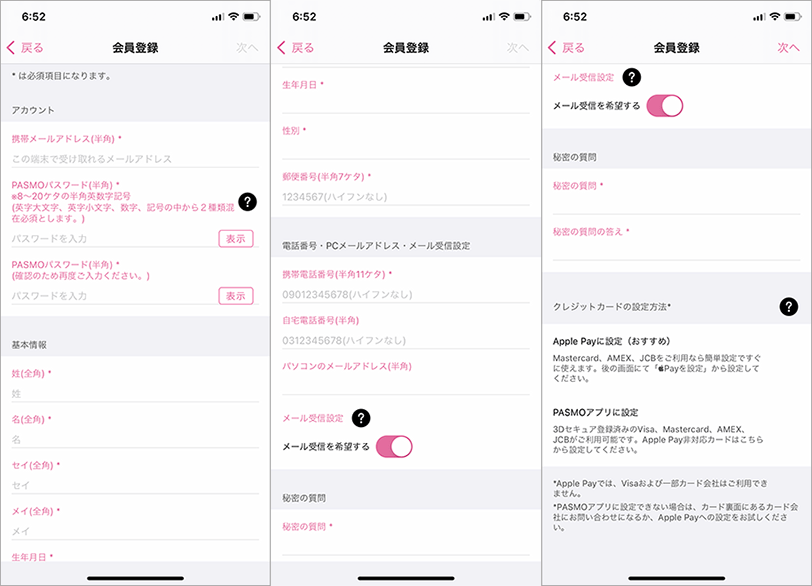
3.定期券の新規購入・区間変更・払い戻し
iPhoneのApple Payとして発行・取り込んだPASMOで新規に通勤・通学用の定期券の購入を行うことが出来ます。ただし、子供用(子供料金)定期券は、PASMOアプリでは購入することは出来ません。子供用定期券は、利用交通機関の定期券発行窓口での発行購入となります。
PASMOアプリで新規購入できる定期券の種類と必要なもの
4.オートチャージ
PASMOアプリにオートチャージ対応の本人名義のクレジットカードを登録してある場合に、iPhoneのモバイルPASMOにオートチャージの設定を行うことが出来ます。
5.バスポイント・バスチケットの確認
PASMOでバス利用特典サービスを実施しているバスを利用した場合に、パス特ポイントがPASMOに発行されます。発行されたバス特ポイントの取得利用履歴を確認することが出来ます。